Microsoft PowerPoint es una herramienta poderosa para crear presentaciones visuales atractivas. Una de las características esenciales de PowerPoint es la capacidad de agrupar objetos, lo que permite a los usuarios manipular y organizar elementos de diseño como imágenes, formas, texto y gráficos como una sola unidad. Esta función, conocida como agrupación de objetos, simplifica la creación de presentaciones profesionales y facilita la gestión de elementos complejos. Este artículo profundiza en el proceso de creación de grupos de objetos en PowerPoint 2013, proporcionando una guía paso a paso para aprovechar al máximo esta poderosa característica.
Introducción a la agrupación de objetos
La agrupación de objetos en PowerPoint 2013 es una técnica fundamental para mejorar la eficiencia y el control al trabajar con presentaciones. Al agrupar objetos, los usuarios pueden tratar varios elementos como una entidad única, lo que simplifica las tareas de manipulación, formateo y organización. Esta función es particularmente útil cuando se trabaja con diseños complejos que incluyen múltiples imágenes, formas, texto o gráficos. La agrupación permite a los usuarios mover, rotar, cambiar el tamaño o aplicar efectos especiales a todo un grupo de objetos simultáneamente, en lugar de hacerlo individualmente para cada elemento.
Beneficios de la agrupación de objetos en PowerPoint
La agrupación de objetos en PowerPoint 2013 ofrece una serie de ventajas que mejoran el flujo de trabajo y la calidad de las presentaciones⁚
- Organización mejorada⁚ Agrupar objetos permite a los usuarios organizar elementos relacionados en unidades coherentes, lo que facilita la gestión de diseños complejos y mantiene la coherencia visual.
- Manipulación simplificada⁚ Al tratar varios objetos como uno solo, la agrupación permite a los usuarios mover, rotar, cambiar el tamaño o aplicar efectos especiales a todo el grupo simultáneamente. Esto ahorra tiempo y esfuerzo en comparación con manipular cada elemento individualmente.
- Aumento de la eficiencia⁚ La agrupación reduce el tiempo y el esfuerzo necesarios para trabajar con diseños complejos, lo que permite a los usuarios concentrarse en la creatividad y la comunicación efectiva.
- Protección de objetos⁚ Agrupar objetos puede ayudar a evitar cambios accidentales o modificaciones de elementos individuales dentro de un grupo. Esto es particularmente útil cuando se trabaja con diseños complejos que requieren precisión y consistencia.
- Diseño consistente⁚ La agrupación facilita la aplicación de formato y estilos a todo un grupo de objetos simultáneamente, lo que garantiza una apariencia consistente en toda la presentación.
Pasos para crear grupos de objetos en PowerPoint 2013
Crear grupos de objetos en PowerPoint 2013 es un proceso simple que se puede lograr siguiendo estos pasos⁚
1. Seleccionar los objetos
El primer paso para agrupar objetos es seleccionarlos. Esto se puede hacer haciendo clic en cada objeto individualmente o manteniendo presionada la tecla Ctrl mientras se hace clic en varios objetos.
2. Agrupar los objetos seleccionados
Una vez que los objetos estén seleccionados, hay dos métodos principales para agruparlos⁚
- Uso del menú contextual⁚ Haga clic con el botón derecho en uno de los objetos seleccionados y seleccione “Agrupar” en el menú contextual. Luego, haga clic en “Agrupar” nuevamente para agrupar los objetos seleccionados.
- Uso de la cinta de opciones⁚ En la pestaña “Formato”, en el grupo “Organizar”, haga clic en el botón “Agrupar” y luego seleccione “Agrupar” en el menú desplegable.
3. Desagrupar objetos
Si necesita editar o modificar objetos individuales dentro de un grupo, puede desagruparlos siguiendo estos pasos⁚
- Uso del menú contextual⁚ Haga clic con el botón derecho en el grupo de objetos y seleccione “Desagrupar” en el menú contextual.
- Uso de la cinta de opciones⁚ En la pestaña “Formato”, en el grupo “Organizar”, haga clic en el botón “Agrupar” y luego seleccione “Desagrupar” en el menú desplegable.
Consejos adicionales para trabajar con grupos de objetos
Aquí hay algunos consejos adicionales para trabajar con grupos de objetos en PowerPoint 2013⁚
- Agrupar objetos relacionados⁚ Agrupar objetos relacionados, como imágenes y texto, puede ayudar a mantener la coherencia y la organización en su presentación.
- Utilizar la tecla Shift para seleccionar objetos⁚ Puede utilizar la tecla Shift para seleccionar varios objetos sin tener que hacer clic en cada uno individualmente. Esto puede ser útil para agrupar objetos que están cerca uno del otro.
- Desagrupar y reagrupar⁚ Puede desagrupar objetos y luego reagruparlos con otros objetos para crear nuevos grupos. Esto le permite tener un control preciso sobre su diseño.
- Utilizar la ventana “Seleccionar objetos”⁚ Puede utilizar la ventana “Seleccionar objetos” para seleccionar y agrupar objetos que no están visibles en la diapositiva actual. Esto puede ser útil si necesita agrupar objetos que están en diapositivas diferentes.
Ejemplos de uso de grupos de objetos
Aquí hay algunos ejemplos de cómo la agrupación de objetos puede mejorar la eficiencia y la calidad de las presentaciones⁚
- Crear un logotipo⁚ Agrupe varias formas, imágenes y texto para crear un logotipo personalizado para su presentación.
- Organizar un gráfico⁚ Agrupe las barras, etiquetas y el título de un gráfico para facilitar su manipulación y formateo.
- Crear una diapositiva de título⁚ Agrupe el título, el subtítulo y la imagen de fondo de una diapositiva de título para mantener la coherencia y la organización.
- Organizar un diagrama de flujo⁚ Agrupe las formas, flechas y texto de un diagrama de flujo para facilitar su manipulación y edición.
Conclusión
La agrupación de objetos es una característica esencial de PowerPoint 2013 que permite a los usuarios crear presentaciones profesionales y atractivas. Al agrupar objetos, los usuarios pueden organizar, manipular y formatear elementos de diseño de forma eficiente, mejorando la calidad y la coherencia de sus presentaciones. Dominar la técnica de la agrupación de objetos es fundamental para cualquier usuario de PowerPoint que busque aprovechar al máximo las capacidades de este software para crear presentaciones visuales impactantes.
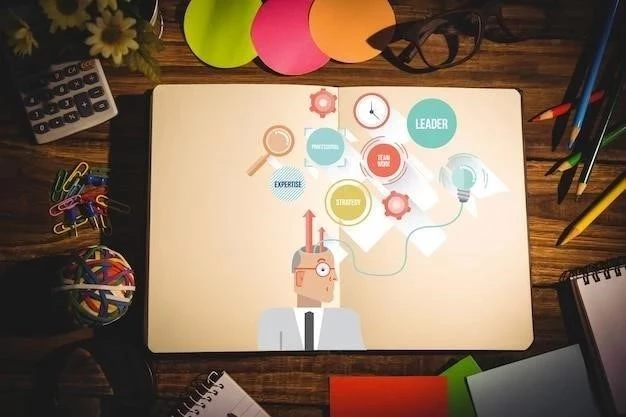

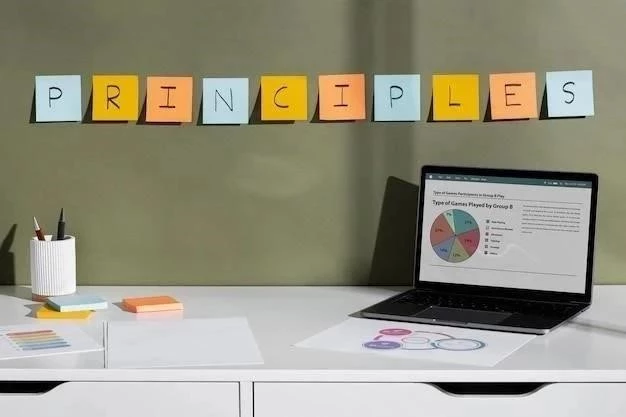




El artículo está bien escrito y organizado, lo que facilita la comprensión del tema. La información sobre la agrupación de objetos es precisa y útil para los usuarios de PowerPoint. La sección sobre los beneficios de la agrupación destaca las ventajas prácticas de esta función.
La guía paso a paso para agrupar objetos en PowerPoint 2013 es clara y concisa. Las imágenes ilustrativas ayudan a comprender el proceso y las instrucciones son fáciles de seguir. El artículo también destaca las ventajas de la agrupación, lo que lo convierte en una lectura valiosa para los usuarios de PowerPoint.
Este artículo proporciona una introducción clara y concisa a la agrupación de objetos en PowerPoint 2013. La explicación paso a paso es fácil de seguir y los ejemplos proporcionados son útiles para comprender el concepto. La información sobre los beneficios de la agrupación de objetos es precisa y relevante para los usuarios de PowerPoint.
La guía paso a paso para agrupar objetos en PowerPoint 2013 es excelente. Las instrucciones son fáciles de seguir y las imágenes ilustrativas ayudan a visualizar el proceso. El artículo también destaca las ventajas de la agrupación, como la organización mejorada y la manipulación simplificada, lo que lo convierte en una lectura valiosa para los usuarios de PowerPoint.
El artículo proporciona una introducción completa a la agrupación de objetos en PowerPoint 2013. La información es precisa y fácil de entender, incluso para usuarios novatos. La sección sobre la desagrupación de objetos es particularmente útil, ya que proporciona instrucciones claras sobre cómo separar los objetos agrupados.
El artículo ofrece una visión completa de la agrupación de objetos en PowerPoint 2013. La información es precisa y fácil de entender, incluso para usuarios novatos. La sección sobre la desagrupación de objetos es particularmente útil, ya que proporciona instrucciones claras sobre cómo separar los objetos agrupados.
El artículo destaca la importancia de la agrupación de objetos en PowerPoint 2013 para mejorar la organización y la eficiencia. La sección sobre los beneficios de la agrupación es particularmente útil, ya que resalta las ventajas prácticas de esta función. La presentación es clara y concisa, lo que facilita la comprensión del tema.